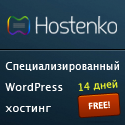Даже такой, казалось бы, заурядный процесс, как просмотр кинофильма,
может требовать от компьютера немалых вычислительных ресурсов, вполне
сопоставимых с мощностью суперкомпьютера прошлого века. Действительно,
еще 5-10 лет назад фильм помещался на одном компакт-диске объемом 700
Мбайт, сегодня уже не редкость видеофайлы размером 1-2, а в последнее
время и 15 Гбайт.
Да
и цифровые фото и видеокамеры все чаще поддерживают форматы высокого
разрешения 1280х720 или даже 1920х1080. Естественно, проигрывание таких
файлов является весьма затратной по вычислительной мощности процедурой.
То,
что воспроизведение видео высокой четкости требует больших
вычислительных ресурсов, вполне очевидно и, вероятно, всем известно.
Гораздо менее известен тот факт, что в Windows существует специальное
API, называемое DirectX Video Acceleration (DXVA). Это набор функций,
позволяющий использовать аппаратные ресурсы видеокарты для
декодирования видео и тем самым заметно разгрузить центральный
процессор.
С практической точки зрения это очень важно:
видеофайл, воспроизведение которого заметно подтормаживает без
использования DXVA, при включении этого режима играется плавно, без
каких-либо замираний. И что еще более странно, по умолчанию этот режим
часто бывает выключен. И даже если мощности центрального процессора
хватает для воспроизведения видео, нагрузка на него приводит к большему
нагреву, большему шуму вентилятора и более быстрому расходу батарей (в
случае использования ноутбука).
Многие современные видеокарты
поддерживают DXVA, поэтому если ваш компьютер куплен менее двух лет
назад, можно читать дальше. Если нет, тоже можно читать: вдруг
получится, хуже-то не будет. В случае если аппаратное ускорение кодеком
не поддерживается, он автоматически переключится на программное.
Как
проверить, поддерживается ли аппаратное ускорение видео? Очень просто,
например, с помощью бесплатной программы Media Player Classic. Для
этого достаточно открыть с его помощью файл MKV или MP4 и посмотреть на
экран. Он должен выглядеть примерно так, как показано на рисунке.

Если
внизу экрана рядом с надписью Playing указано DXVA, как показано на
скриншоте, то все нормально. Если нет, то видеокодеки желательно
переустановить.
Самый простой способ сделать это – загрузить
готовый набор кодеков K-Lite Codec Pack, он распространяется также
бесплатно. В начале установки следует выбрать режим Advanced Install,
как показано на скриншоте.
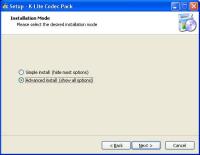
На одном из шагов появится окно DXVA Hardware acceleration, которое нам и нужно.
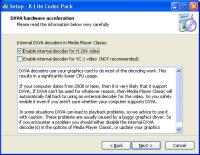
Именно
в нем необходимо установить флажок Enable internal decoder, как
показано на рисунке. И как уже говорилось выше, по умолчанию это
ускорение почему-то выключено.
Результат переустановки был
поразительным. Без поддержки DXVA фильм в формате MKV объемом 2,2
Гбайта проигрывался с заметными на глаз рывками, смотреть его было
некомфортно, и загрузка процессора была почти 100%. А при включении
этого режима загрузка процессора упала до 20%, все задержки
воспроизведения полностью исчезли.
Надеюсь, что эта небольшая,
но эффективная настройка позволит более полно задействовать ресурсы
вашего компьютера. Приятного просмотра!
Текст: Дмитрий Елисеев